
Ragicデータベースを作成する最初で最も重要なステップは、データを保存し処理するRagicシートを作成しカスタマイズすることです。このチュートリアルでは、Ragicデータベースに新しいシートをデザインする方法を順番に説明します。

Ragicでは、受注書で受注された全ての製品や車両のメンテナンス記録など、1対多の関係を処理するために子テーブルを作成することができます。 このチュートリアルでは、Ragicデータベースで子テーブルを設計する手順を説明します。
.jpg)
1対多のデータタイプがある場合、どのように記録すればよいですか? 例えば、複数の商品を持つ注文や、複数の連絡先を持つ会社など。 Ragicでは、このようなデータを「子テーブル」で格納します。
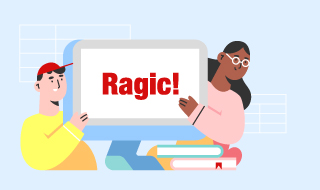
Ragicの主要な概念を紹介します。データベースアカウントとユーザーアカウント、タブ、シート、フィールド、リストページとフォームページ、デザインモードへのアクセス方法などが含まれます。
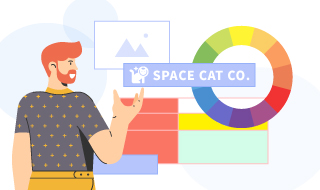
シートレイアウトを綺麗にするためのヒントとして、装飾コラムの作成、コラムの幅と高さの調整、コラムスタイルの設定、会社ロゴのアップロードなどをご紹介します。
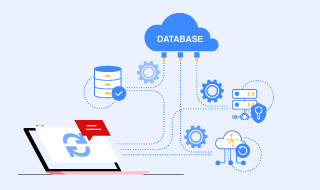
Ragicでは、データベースを毎日自動的にバックアップする以外に、データベースのフルバックアップ、データベースのデザインフレームワークのみのバックアップなど、さまざまな手動バックアップオプションを提供しています。 このコースでは、その方法を紹介します。
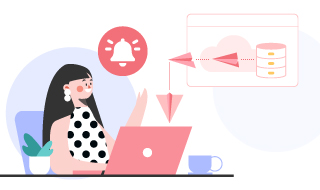
シートで日付フィールドがあれば、リマインダーを設定できる。条件を満たした時にシステムが自動的に特定のメールボックスにメールを送信します。一般的な応用例としては、出荷当日お客様への自動リマインダーや、到着日から7日後の満足度調査などがあります。
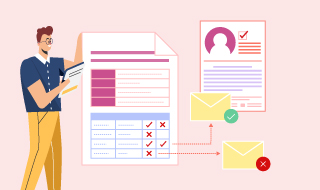
シートの情報をメールに変換して送信するには、カスタムメールを送信 ボタンを使用します。例えば、応募者管理シートの情報をそのまま面接通知書に変換したり、納品書シートの情報を使って出荷通知のメールを作成し、お客様に送ったりすることができます。
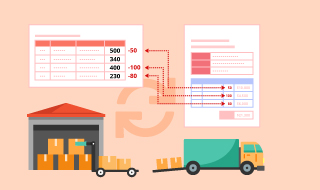
Aシートのデータを基にBシートのデータを変更できます。例えば、「納品書」で出荷確認後に「商品リスト」の「在庫数量」を差し引きたい場合、他のシート内のフィールド値を更新ボタンが使えます!